👩🎓
GIACリモート受験とCyberLiveについて
COVIDを契機にGIACはProtocorUによるリモート試験に対応していますが、活用していますか?
スムーズに行けば非常に楽な体験なので、備忘録ついでにリモート受験の流れを解説し布教したいと思います。
また、あまり言及されていないようなのでCyberLive(実技問題)についても記載します。
はじめに
英語が全くできない人はリモート受験に向いていないです。やめておきましょう。
試験官は英語話者であり、会話および文章でのやりとりが求められます。
参考資料
マジで受ける時は以下もよく読んでおいてください。 GIAC Guide to Taking Exams With ProctorU
protocorUの流れ
書こうと思ったら既存の良い記事がありましたのでこれを読んでください。
本記事での記載は筆者がハマったポイントに絞ります。
準備段階
- 試験用のブラウザエクステンションはChrome版とFireFox版がありますが、必ずChromeを使ってください。 FireFox版はまともに動作せず本番でChromeに入れ替える羽目になりました。
- 確認用ページで要件をクリアしているかチェックできますが、これに加えて本番では起動しているソフトウェアのチェックがあります。気を抜かないように。
-
許可されていないソフトウェアの永続化を無効にしておきましょう。
※Service, StartUp等からVM系、リモート系で引っかかりそうなもの
筆者は見逃していたChrome remote desktopのサービスが動いており本番でNG判定頂戴しました。

具体的にどのソフトウェアが原因でNGなのか教えてくれませんので、事前に停止しておきましょう。動いてなきゃいいのでアンインストールする必要はありません。 -
英語で記載された有効な身分証明書を2種類用意しましょう。金融カード類はダメらしい。

※筆者はパスポート、国際郵便の払込票を使いました(2回目以降はGIACの証書でいけます) - モニタが1枚しか許されないので、ウルトラワイドモニタで挑んだところ問題文がウルトラワイドに表示され疲れちゃったので通常サイズのモニタの使用をお勧めします。
当日
- 予約時間の1分前?くらいになるとボタンが現れます。
- ボタン押下でLogMeIn RescueがDLされます。
- LogMeIn Rescueを起動するとBATがDL+実行され環境チェック→OK/NG判定されます。
- NGの場合心当たりを修正してLogMeIn RescueのDLからやり直しです。
※30分以内に戻れば試験は継続できます。
英会話の時間です。外人とスピーカー越しにコミュニケーションをとっていきます。
以下のリクエストがあると思います。
- 身分証明書
- メガネ(カメラ等が付いてないか)
- 部屋の360度ビュー
- スマホの所在
- 持ち込み資料
- 試験官が遠隔操作で追加の確認
※Windowsのゲーム機能(Xbox Game bar)とかをOFFにされます。
試験本番
- 翻訳ツールの使用は厳禁!
CyberLive
こんな感じのやつ
VMに接続して手を動かす形式の問題です。選択問題が終わった後に連続でやらされます。
経験上難易度はかなり低いですが、逆に言えば1問も落とせないと思った方がよいでしょう。
また、ツール類はVM内にあるものを使わなければならないので、トレーニングで配られた環境は把握しておきましょう。Blue系はPre-cookedで、大きいファイルの処理による時間の浪費はありませんが、Red系はどうしてもVMからリモートホストにアクセスする必要があり、場合によってはなかなか時間がかかるようです。Red系の資格は特にCyberLiveを見越して試験時間を残しておきましょう。
以下の資格群に実装されています。比較的人気のものが多い印象ですね。
- GCIH
- GPEN
- GXPN
- GWAPT
- GREM
- GSEC
- GCIA
- GCFA
GIAC CERTIFICATION CATALOG
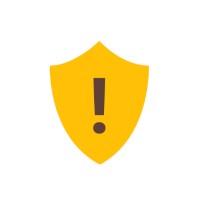
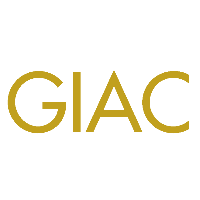

Discussion